Найдем в списке установленных программ самый популярный клиент для linux - Remmina.
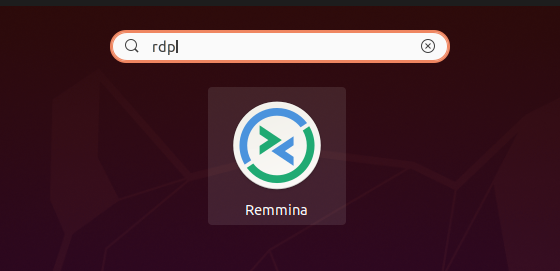
Если клиент Remmina не установлен, его можно найти в Менеджере приложений и установить.
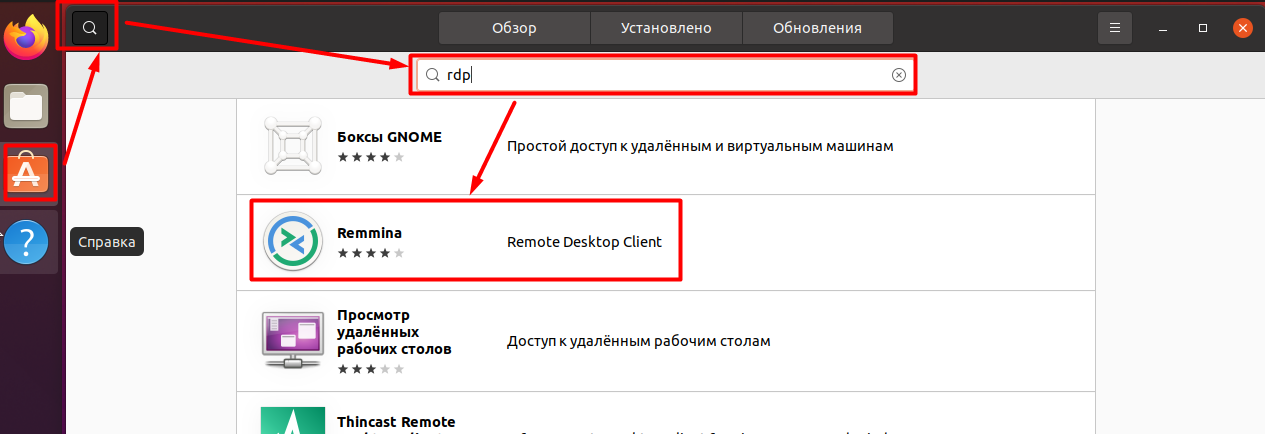
После запуска приложения создадим новое подключение.
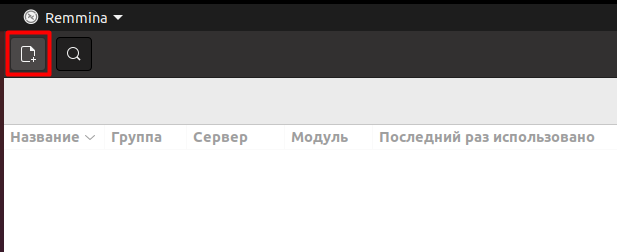
В окне «Параметры удаленного рабочего стола» заполните все, как показано на рисунке.
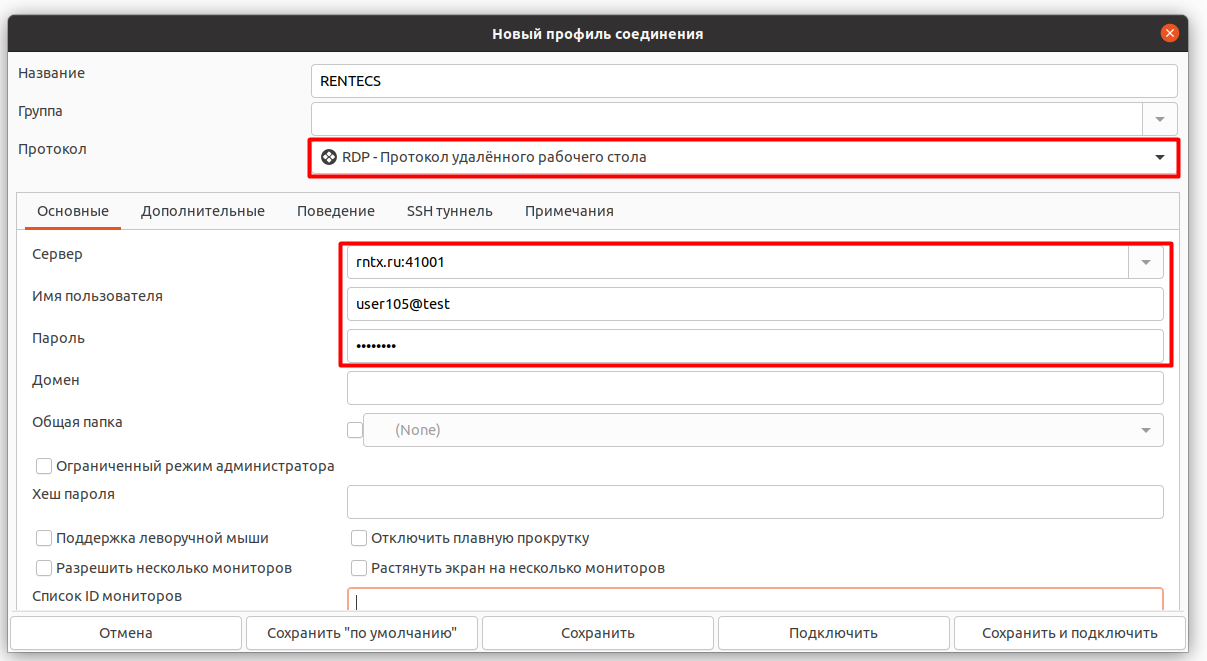
Заполним данные для подключения. Зададим название подключения – RENTECS.
Поля сервер, имя пользователя и пароль заполняйте из письма с параметрами подключения к серверу, которое пришло вам при первоначальной регистрации.
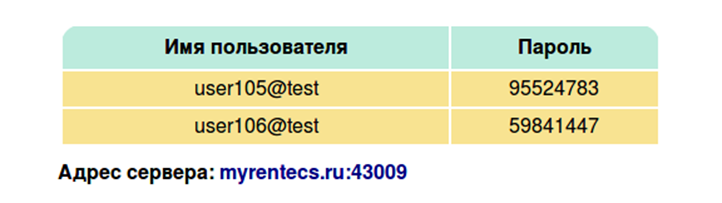
• «Протокол» - укажите RDP
• «Сервер» - укажите сервер терминалов в соответствии с вашим письмом
• «Общая папка» - укажите папку на вашем ПК, которая появится в удаленном рабочем столе. Так вы сможете перемещать файлы между вашим ПК и облаком.
Открываем вкладку "Дополнительные" и устанавливаем настройки, как показано на рисунке.
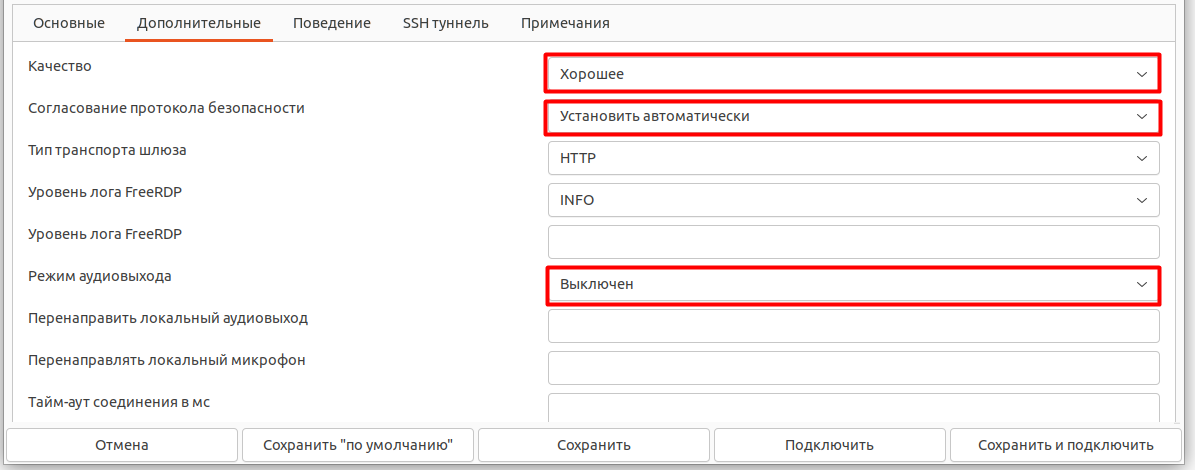
В этой вкладке необходимо указать:
• Качество – мы советуем «хорошее» для хорошего отклика облачной 1С. Если ваше соединение с Интернетом оставляет желать лучшего, попробуйте установить «низкое» качество.
• Звук – мы не используем звук на наших серверах, имеет смысл его выключить.
• Безопасность – оставляем «Установить автоматически».
Ниже есть настройки перенаправления принтеров и смарт-карт (токенов сертификатами):

• Отметьте «Сделать локальные принтеры общедоступными» если планируете печатать из облачной 1С на своем принтере.
• Отметьте «Сделать смарт-карту общедоступной» если планируете использовать сертификат с токена на сервере.
Сохраняем настройки и подключаемся к серверу.

В дальнейшем подключаться можно просто двойным кликом по строке с названиями подключений.
